Những bài viết đã ẩn trên Facebook đều được quản lý ở một mục riêng để bạn có thể khôi phục bài viết đã ẩn trên Facebook bằng điện thoại hoặc máy tính. Người dùng có thể quản lý, phân loại những bài viết đã ẩn trên Facebook để khôi phục theo ý mình. Dưới đây là hướng dẫn khôi phục bài viết đã ẩn trên Facebook bằng điện thoại, máy tính.
Khôi phục bài viết đã ẩn trên Facebook bằng điện thoại
Bước 1:
Tại giao diện Facebook bạn nhấn vào ảnh đại diện để truy cập vào tài khoản Facebook cá nhân. Tiếp đến, bạn nhấn chọn vào biểu tượng 3 chấm như hình.
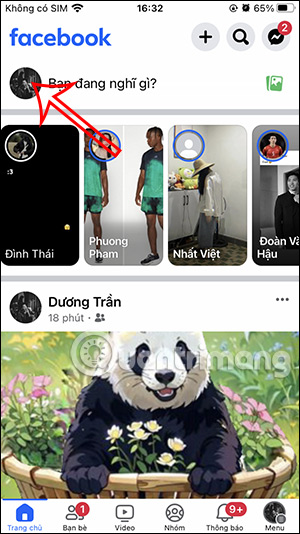
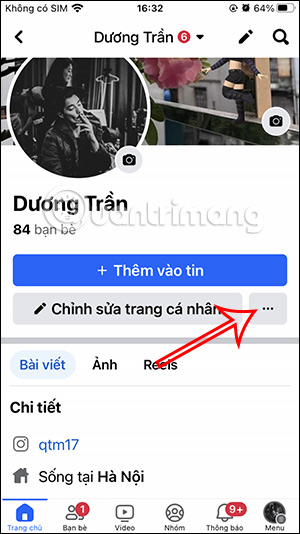
Bước 2:
Trong giao diện mới chúng ta nhấn vào mục Nhật ký hoạt động. Hiển thị các mục quản lý hoạt động trên Facebook của bạn, chúng ta nhấn vào biểu tượng mũi tên xổ xuống tại Hoạt động của bạn trên Facebook.
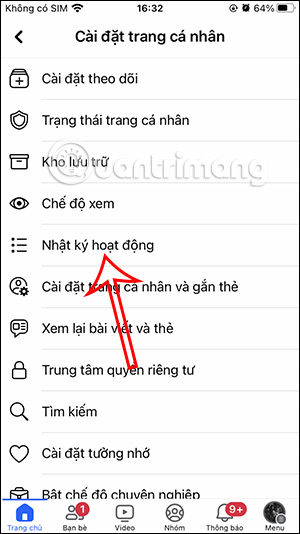
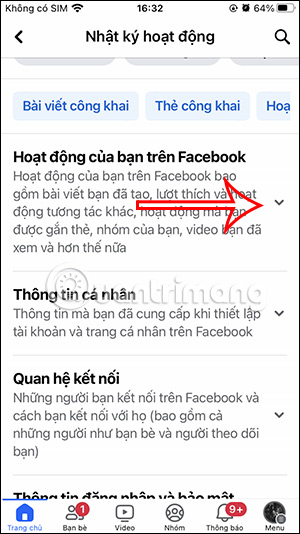
Bước 3:
Trong phần Bài viết bạn tiếp tục nhấn vào biểu tượng mũi tên xổ xuống. Khi đó bạn sẽ thấy mục Bài viết đã ẩn khỏi trang cá nhân để truy cập.
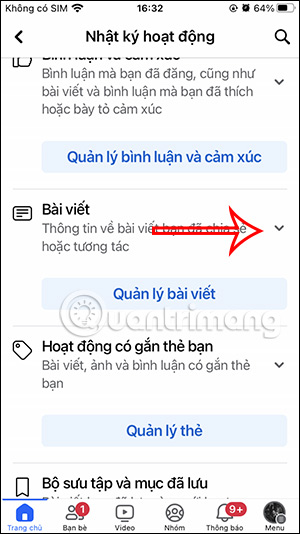
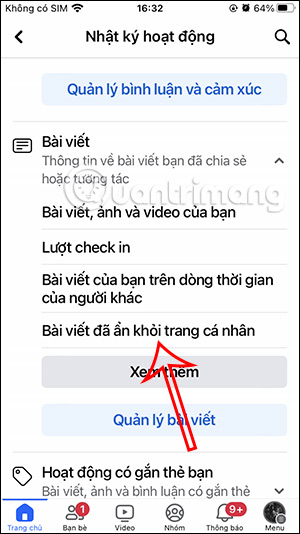
Bước 4:
Ngay lập tức bạn sẽ thấy bài viết Facebook đã ẩn. Để khôi phục bài viết đã ẩn trên Facebook, bạn nhấn vào biểu tượng 3 chấm tại bài viết đó. Hiển thị tùy chọn bên dưới, người dùng nhấn Thêm vào trang cá nhân để hiển thị lại bài viết tại trang cá nhân Facebook.
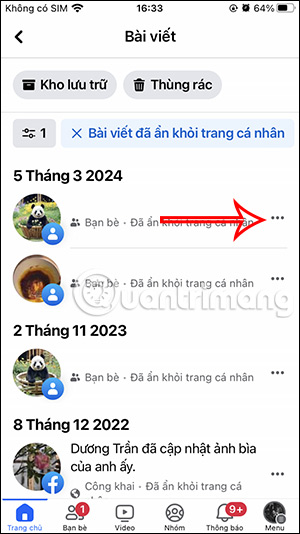
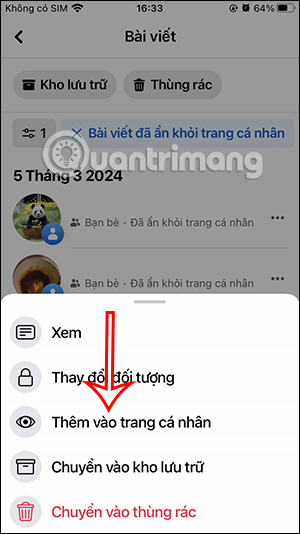
Bước 5:
Để khôi phục bài viết ẩn trên Facebook nhanh hơn, bạn nhấn vào biểu tượng bộ lọc rồi chọn Ngày. Tiếp đến chúng ta chọn ngày bắt đầu và ngày kết thúc để chọn bài viết Facebook đã ẩn trong khoảng ngày đó. Nhấn Xong để tiến hành lọc bài đăng Facebook đã ẩn.
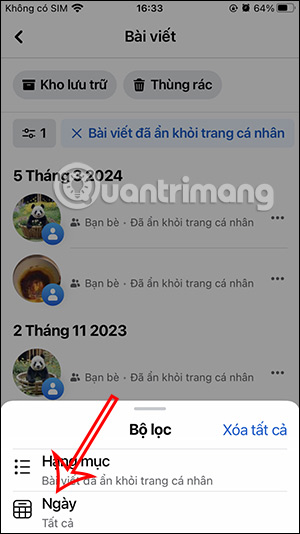
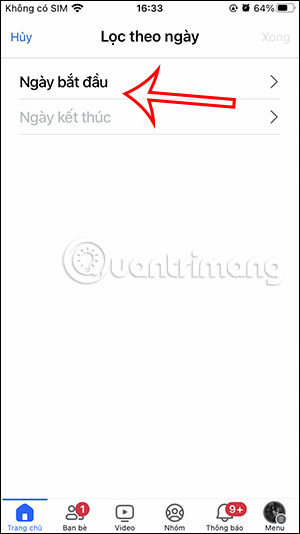
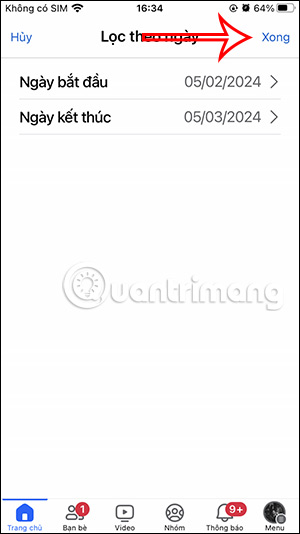
Bước 6:
Kết quả hiển thị bài viết Facebook đã ẩn theo khoảng thời gian đó. Bạn thực hiện khôi phục bài viết trên Facebook như bình thường.
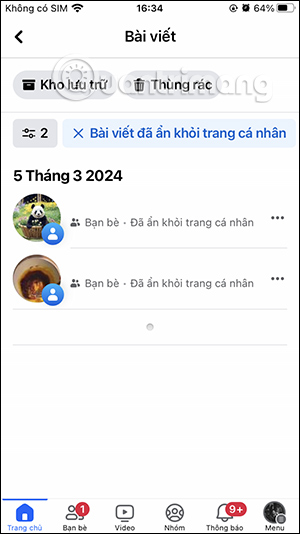
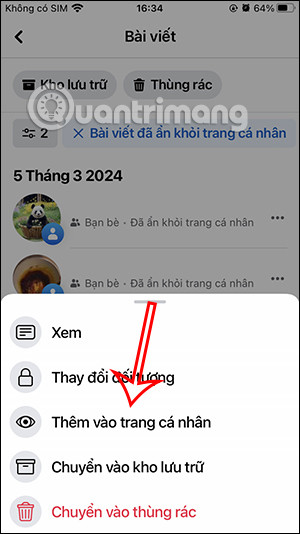
Cách khôi phục bài viết đã ẩn trên Facebook bằng máy tính
Bước 1:
Tại giao diện Facebook trên máy tính bạn nhấn vào biểu tượng 3 chấm rồi chọn Nhật ký hoạt động.
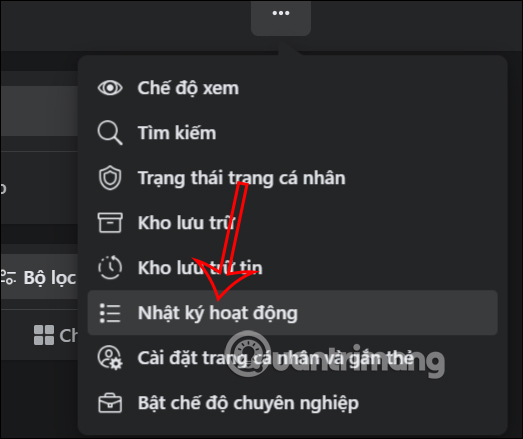
Bước 2:
Chuyển sang giao diện mới, ở cạnh trái giao diện bạn nhấn vào Hoạt động của bạn trên Facebook sau đó nhấn vào mục Bài viết.
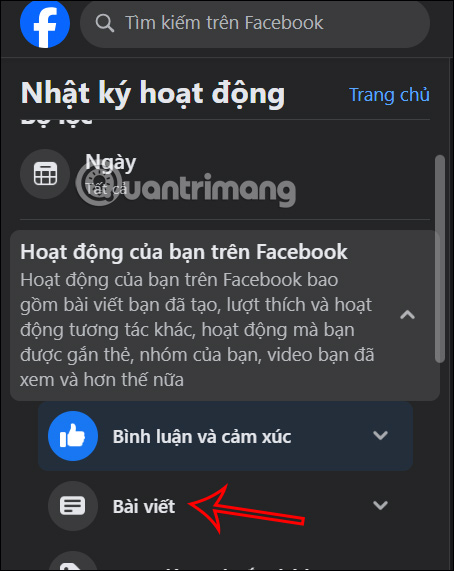
Bước 3:
Tại đây bạn nhấn chọn vào Bài viết đã ẩn khỏi trang cá nhân.
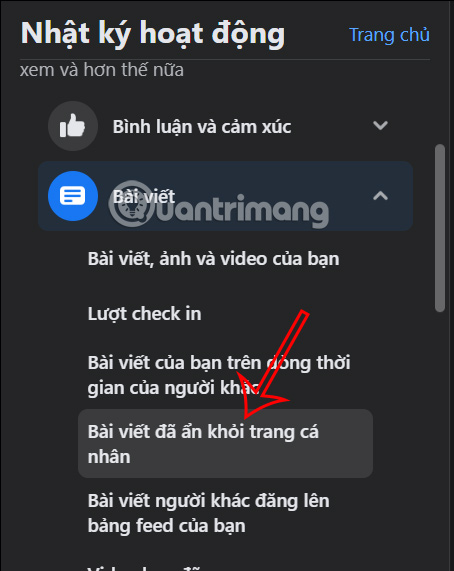
Ngay sau đó bạn cũng sẽ nhìn thấy những bài viết Facebook đã ẩn trên máy tính. Để khôi phục bài viết Facebook đã ẩn trên máy tính, bạn nhấn vào biểu tượng 3 chấm rồi chọn Thêm vào trang cá nhân.
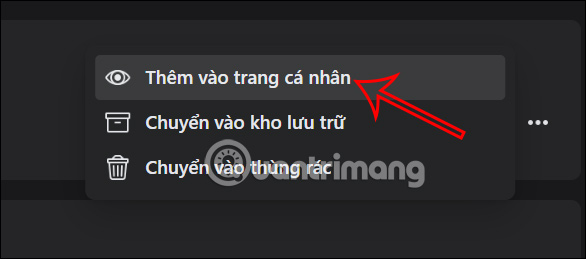
Bước 4:
Để tìm nhanh những bài ẩn trên Facebook vào một khoảng thời gian nào đó bạn, bạn nhấn vào Ngày tại Bộ lọc ở cạnh trái giao diện.
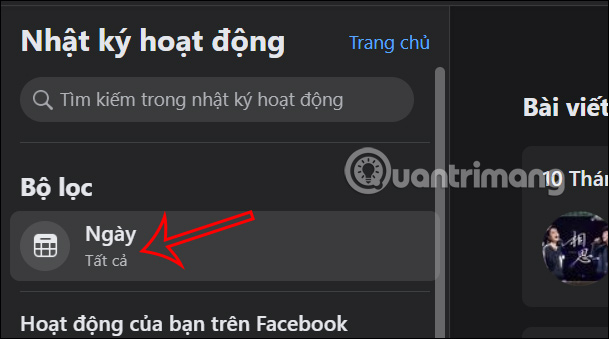
Sau đó chọn tháng và năm để lọc bài viết đã ẩn trên Facebook, rồi nhấn Lưu thay đổi.
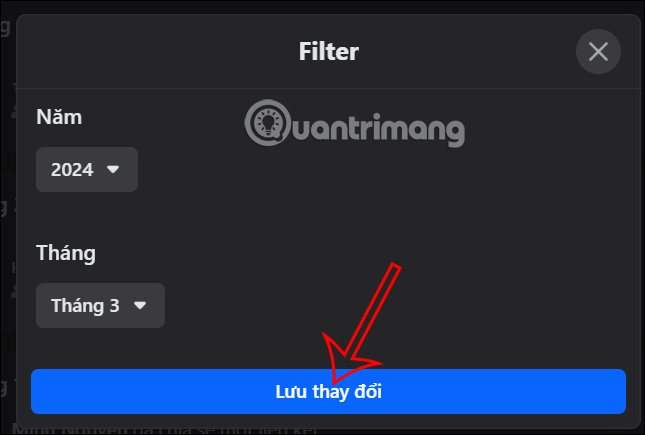
Ngay sau đó bạn cũng nhìn thấy những bài viết Facebook đã ẩn theo khung thời gian mình chọn.
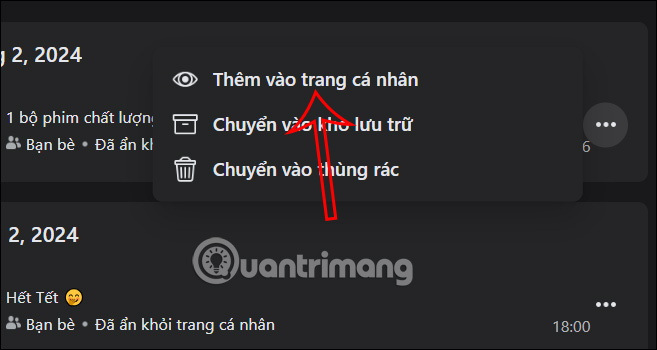
 Công nghệ
Công nghệ  AI
AI  Windows
Windows  iPhone
iPhone  Android
Android  Học IT
Học IT  Download
Download  Tiện ích
Tiện ích  Khoa học
Khoa học  Game
Game  Làng CN
Làng CN  Ứng dụng
Ứng dụng 


















 Linux
Linux  Đồng hồ thông minh
Đồng hồ thông minh  macOS
macOS  Chụp ảnh - Quay phim
Chụp ảnh - Quay phim  Thủ thuật SEO
Thủ thuật SEO  Phần cứng
Phần cứng  Kiến thức cơ bản
Kiến thức cơ bản  Lập trình
Lập trình  Dịch vụ công trực tuyến
Dịch vụ công trực tuyến  Dịch vụ nhà mạng
Dịch vụ nhà mạng  Quiz công nghệ
Quiz công nghệ  Microsoft Word 2016
Microsoft Word 2016  Microsoft Word 2013
Microsoft Word 2013  Microsoft Word 2007
Microsoft Word 2007  Microsoft Excel 2019
Microsoft Excel 2019  Microsoft Excel 2016
Microsoft Excel 2016  Microsoft PowerPoint 2019
Microsoft PowerPoint 2019  Google Sheets
Google Sheets  Học Photoshop
Học Photoshop  Lập trình Scratch
Lập trình Scratch  Bootstrap
Bootstrap  Năng suất
Năng suất  Game - Trò chơi
Game - Trò chơi  Hệ thống
Hệ thống  Thiết kế & Đồ họa
Thiết kế & Đồ họa  Internet
Internet  Bảo mật, Antivirus
Bảo mật, Antivirus  Doanh nghiệp
Doanh nghiệp  Ảnh & Video
Ảnh & Video  Giải trí & Âm nhạc
Giải trí & Âm nhạc  Mạng xã hội
Mạng xã hội  Lập trình
Lập trình  Giáo dục - Học tập
Giáo dục - Học tập  Lối sống
Lối sống  Tài chính & Mua sắm
Tài chính & Mua sắm  AI Trí tuệ nhân tạo
AI Trí tuệ nhân tạo  ChatGPT
ChatGPT  Gemini
Gemini  Điện máy
Điện máy  Tivi
Tivi  Tủ lạnh
Tủ lạnh  Điều hòa
Điều hòa  Máy giặt
Máy giặt  Cuộc sống
Cuộc sống  TOP
TOP  Kỹ năng
Kỹ năng  Món ngon mỗi ngày
Món ngon mỗi ngày  Nuôi dạy con
Nuôi dạy con  Mẹo vặt
Mẹo vặt  Phim ảnh, Truyện
Phim ảnh, Truyện  Làm đẹp
Làm đẹp  DIY - Handmade
DIY - Handmade  Du lịch
Du lịch  Quà tặng
Quà tặng  Giải trí
Giải trí  Là gì?
Là gì?  Nhà đẹp
Nhà đẹp  Giáng sinh - Noel
Giáng sinh - Noel  Hướng dẫn
Hướng dẫn  Ô tô, Xe máy
Ô tô, Xe máy  Tấn công mạng
Tấn công mạng  Chuyện công nghệ
Chuyện công nghệ  Công nghệ mới
Công nghệ mới  Trí tuệ Thiên tài
Trí tuệ Thiên tài